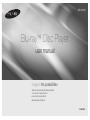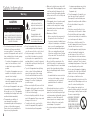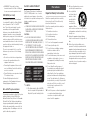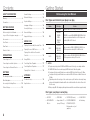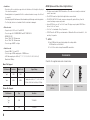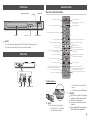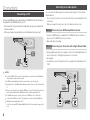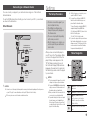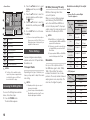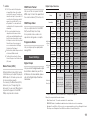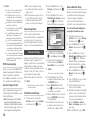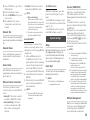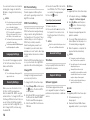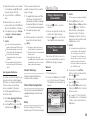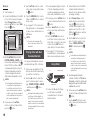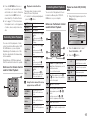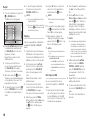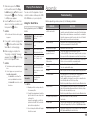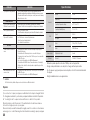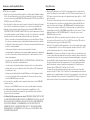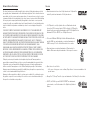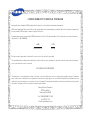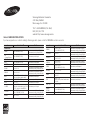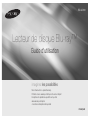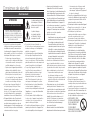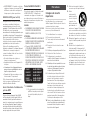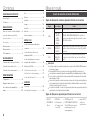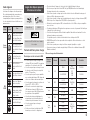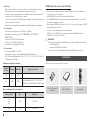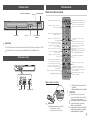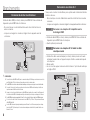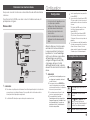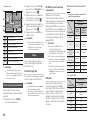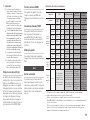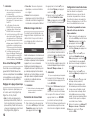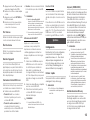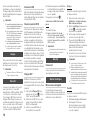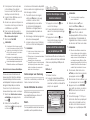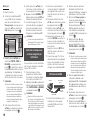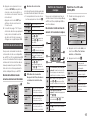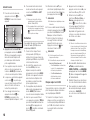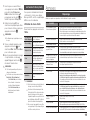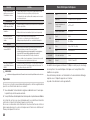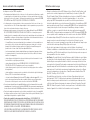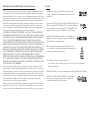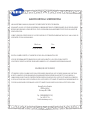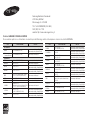Samsung BD-J5100 Manuel utilisateur
- Catégorie
- Lecteurs Blu-Ray
- Taper
- Manuel utilisateur
La page est en cours de chargement...
La page est en cours de chargement...
La page est en cours de chargement...
La page est en cours de chargement...
La page est en cours de chargement...
La page est en cours de chargement...
La page est en cours de chargement...
La page est en cours de chargement...
La page est en cours de chargement...
La page est en cours de chargement...
La page est en cours de chargement...
La page est en cours de chargement...
La page est en cours de chargement...
La page est en cours de chargement...
La page est en cours de chargement...
La page est en cours de chargement...
La page est en cours de chargement...
La page est en cours de chargement...
La page est en cours de chargement...
La page est en cours de chargement...
La page est en cours de chargement...
La page est en cours de chargement...
La page est en cours de chargement...
La page est en cours de chargement...

imaginez les possibilités
Merci d'avoir acheté ce produit Samsung.
Profitez de tous les avantages offerts par notre service intégral !
Enregistrez votre produit dès aujourd’hui sur le portail
www.samsung.com/register
et sélectionnez Enregistrement de produit
Lecteur de disque Blu-ray™
Guide d'utilisation
BD-J5100
FRANÇAIS

2
Consignes de sécurité
Avertissement
ATTENTION
RISQUE DE CHOC ÉLECTRIQUE NE PAS OUVRIR
ATTENTION : AFIN DE LIMITER LES RISQUES
D'ÉLECTROCUTION, NE RETIREZ JAMAIS LE
COUVERCLE (OU LE CACHE ARRIÈRE). AUCUN
DES ÉLÉMENTS INTERNES N’EST RÉPARABLE PAR
L'UTILISATEUR. EN CAS DE PANNE,FAITES APPEL À
UNE PERSONNE QUALIFIÉE.
Ce symbole signale la présence d'une
tension dangereuse à l'intérieur. Il
est dangereux de toucher les pièces
internes de ce produit
.
Ce symbole indique que
des documents importants
sur l'utilisation et l'entretien
accompagnent ce produit.
•
Les fentes et les ouvertures de ce meuble et
à l'arrière ou sur le dessous servent à assurer
la ventilation nécessaire. Pour assurer le bon
fonctionnement de cet appareil, et de le protéger
de la surchauffe, ces fentes et ces ouvertures ne
doivent jamais être bloquées ou couvertes.
- Ne placez pas cet appareil dans un
espace confiné comme une bibliothèque
ou un meuble encastré, à moins qu'une
ventilation adéquate ne soit assurée.
- Ne placez pas cet appareil à proximité d'un
radiateur ou d'une chaufferette, ni à un
endroit exposé à la lumière directe du soleil.
- Évitez de placer des récipients (vases,
etc.) contenant de l'eau sur cet appareil.
L'eau qui s'écoulerait pourrait causer un
incendie ou une décharge électrique.
•
N’exposez pas cet appareil à la pluie et
ne le placez pas près d'un point d'eau
(baignoire, lavabo, évier de cuisine,
piscine, etc.) Si cet appareil est mouillé par
accident, débranchezle et communiquez
immédiatement avec un détaillant autorisé.
•
Cet appareil utilise des piles. Des règlements
environnementaux pourraient exiger que vous
procédiez à la mise au rebut de ces piles de
manière appropriée. Veuillez communiquer avec
les autorités locales pour obtenir de l'information
sur la mise au rebut ou le recyclage.
•
Pour éviter tout risque d'incendie ou
d'électrocution, ne surchargez pas les prises
murales, les rallonges ou les adaptateurs
audelà de leur capacité.
•
L'acheminement des cordons d'alimentation
doit les protéger d'un piétinement ou d'un
pincement causé par des objets placés sur
ceux-ci ou contre ceux-ci. Portez une attention
particulière aux fiches de cordon, aux prises de
courant et au point de sortie de l'appareil.
•
Pour protéger l'appareil de la foudre, ou
lorsqu'il est laissé sans surveillance et
inutilisé pendant une période prolongé,
débranchez-le de la prise murale et
débranchez l'antenne ou le système de
câble. Cela évitera que la foudre ou des
surcharges n'endommagent le système.
•
Avant de brancher le cordon d'alimentation
c.a. dans la prise de l'adaptateur c.c.,
assurez-vous que la désignation de tension de
l'adaptateur c.c. correspond à l'alimentation
électrique locale.
•
N'insérez jamais d'objet métallique dans
les pièces de cet appareil comportant des
ouvertures. Vous vous exposeriez à un
risque de décharge électrique.
•
Pour éviter les décharges électriques, ne touchez
jamais les pièces internes de cet appareil. Seul
un technicien qualifié peut ouvrir cet appareil.
•
Assurez-vous de bien brancher le cordon
d'alimentation. Celui-ci doit être fermement
enfoncé dans la prise. Lors du débranchement du
cordon d'alimentation d'une prise murale, veillez
à toujours utiliser la fiche. Ne débranchez jamais
un cordon en tirant dessus. Ne manipulez pas le
cordon d'alimentation avec des mains mouillées.
•
Débranchez immédiatement cet appareil s'il
ne fonctionne pas normalement - en particulier
si des sons ou des odeurs inhabituels s'en
échappent. Communiquez avec un détaillant
autorisé ou un centre de réparation.
•
Entretien du meuble
- Avant de brancher un composant sur ce produit,
assurez-vous que celui-ci est hors tension.
- Si vous déplacez soudainement le produit
d'un endroit froid à un endroit chaud, de la
condensation pourrait se former sur les pièces
et la lentille, et occasionner des problèmes de
lecture. Dans pareil cas, débranchez le produit
et patientez deux heures avant de le rebrancher
sur la prise d’alimentation. Insérez ensuite le
disque et essayez à nouveau de le lire.
•
Assurez-vous de débranchez la fiche de la
prise si le produit reste inutilisé ou si vous
quittez la maison pour une période prolongée
(en particulier si des enfants, des personnes
âgées ou handicapées y resteront seuls).
- La poussière accumulée peut causer
des décharges électriques, une fuite
électrique ou un incendie en provoquant la
production d'étincelles ou de chaleur ou la
détérioration de l'isolation.
•
Communiquez avec un centre de réparation
autorisé pour obtenir de l'information si vous
comptez installer votre produit dans un endroit
très poussiéreux ou soumis à des températures
élevées ou basses, à une teneur élevée en
humidité, à des produits chimiques ou s'il
est utilisé 24 heures par jour comme dans
des aéroports, des gares, etc. Le nonrespect
de cette directive pourrait endommager
sérieusement le produit.
•
Branchez seulement un cordon d'alimentation
adéquatement mis à la terre dans une prise murale.
- Une mauvaise mise à la terre pourrait
causer des décharges électriques ou
endommager l'équipement. (Équipement
de classe l seulement.)
•
Pour mettre cet appareil totalement hors tension,
vous devez le débrancher de la prise murale. Par
conséquent, la prise murale et la fiche doit être
aisément accessibles en tout temps.
•
Ne laissez pas les enfants se suspendre à l'appareil.
•
Rangez les accessoires (pile, etc.) dans un
endroit sûr hors de portée des enfants.
•
N'installez pas le produit sur un
emplacement instable comme une étagère
peu solide, un plancher incliné ou un
environnement soumis à des vibrations.
•
Ne laissez pas le produit tomber sur le sol et ne
le frappez pas. Si le produit est endommagé,
débranchez le cordon d'alimentation et
contactez un centre de réparation.
•
Veillez à débrancher le cordon d’alimentation
de la prise murale et à essuyer le produit à l'aide
d'un chiffon sec et doux pour nettoyer l'appareil.
N’utilisez jamais de produits chimiques comme
de la cire, du benzène, de l'alcool, des diluants,
des insecticides, des assainisseurs d'air, des
lubrifiants ou des détergents. Ces produits
chimiques peuvent endommager l'apparence du
produit ou supprimer les imprimés sur le produit.
•
N'exposez pas cet appareil à l'égouttement ni aux
éclaboussures. Ne placez pas des objets remplis
de liquides, tels que des vases, sur l'appareil.
•
Ne les jetez pas au feu.
•
Ne branchez pas plusieurs appareils
électriques sur la même prise murale. La
surcharge d'une prise pourrait entraîner une
surchauffe et provoquer un incendie.
•
Il y a un risque d'explosion si vous replacez les
piles utilisées dans la télécommande par des
piles inappropriées. Remplacez seulement par
des piles semblables ou équivalentes.
•
AVERTISSEMENT - POUR
PRÉVENIR LA PROPAGATION
DU FEU, GARDEZ EN TOUT
TEMPS LES BOUGIES
ET AUTRES OBJETS
PRODUISANT DES FLAMMES
NUES À L'ÉCART DE CE PRODUIT.

3
•
AVERTISSEMENT - Ce produit contient des
substances chimiques connues par l'État de
la Californie comme étant cancérigènes et
toxiques pour le système reproducteur.
AVIS DE LA FCC (pour les É-U)
Cet appareil a été mis à l’essai, il est conforme
aux exigences en matière de limites pour
un appareil numérique de classe B, selon le
paragraphe 15 de la Réglementation de la FCC.
Ces limites sont conçues pour prévenir
raisonnablement les brouillages préjudiciables pour
les installations domestiques. Cet appareil génère,
utilise et peut émettre de l’énergie radioélectrique.
S’il n'est pas installé et utilisé selon les
instructions, il peut provoquer des brouillages
préjudiciables pour la réception radio ou
télévision. Ces brouillages peuvent être
déterminés en allumant et en éteignant l’appareil.
L’utilisateur est encouragé à essayer de
corriger le brouillage à l’aide de l’une ou l’autre
des mesures suivantes:
•
Réorientez l'antenne de réception ou
changez son emplacement.
•
Augmentez la distance entre l'appareil et le
récepteur.
•
Le branchement de cet équipement dans une
prise qui est sur un circuit différent de celui sur
lequel le récepteur est branché.
•
Demandez de l'aide au revendeur ou à un
technicien radio/TV expérimenté.
Cet lecteur numérique de classe B respecte
toutes les exigences du Règlement sur le
matériel brouilleur du Canada.
Avis à l'intention de l'installateur du
système CATV
Cet avis est destiné à lui rappeler l'article 820-40
du Code national de l'électricité (partie 54 du Code
canadien de l'électricité) qui fournit les directives à
suivre et les consignes à respecter pour effectuer une
mise à la terre adéquate de l'appareil et qui stipule
que le dispositif de mise à la terre du câble doit être
raccordé à un système de mise à la terre de l'édifice,
aussi près que possible de son point d'entrée.
Produit LASER DE CLASSE 1
Ce lecteur de compact est catégorisé produit
LASER DE CLASSE 1. L’utilisation des
commandes, un réglage ou l’observation de
procédures autres que ceux spécifiés dans ce
manuel peut engendrer une exposition à des
radiations dangereuses.
DANGER :
•
RAYONNEMENT LASER VISIBLE ET INVISIBLE
SI OUVERT. ÉVITEZ UNE EXPOSITION
DIRECTE AU FAISCEAU. (FDA 21 CFR).
ATTENTION :
•
CLASSE 3B RAYONNEMENT LASER VISIBLE ET
INVISIBLE SI OUVERT. ÉVITEZ UNE EXPOSITION
DIRECTE AU FAISCEAU. (IEC 60825-1).
•
CE produit UTILISE UN LASER. TOUTE
UTILISATION DES COMMANDES, RÉGLAGES
OU FONCTIONS CONTRAIRE AUX
CONSIGNES SPÉCIFIÉES DANS LE MANUEL
D’UTILSATION PEUT EXPOSER À UN
RISQUE D’IRRADIATION. N'OUVREZ PAS LE
COUVERCLE. NE RÉPAREZ PAS LE PRODUIT
VOUS-MÊME. EN CAS DE PANNE, FAITES
APPEL À UNE PERSONNE QUALIFIÉE.
CLASS 1 LASER PRODUCT
KLASSE 1 LASER PRODUKT
LUOKAN 1 LASER LAITE
KLASS 1 LASER APPARAT
PRODUCTO LÁSER CLASE 1
✎
REMARQUE
`
Si le code régional d'un lecteur de disque Blu-
ray/DVD ne correspond pas au code régional
de ce produit, le produit ne peut pas lire le
disque.
Précautions
Consignes de sécurité
importantes
Lisez attentivement ces consignes avant
d'utiliser l'appareil. Veillez à respecter toutes les
consignes répertoriées ci-après.
Conservez ces instructions à portée de main
pour vous y référer ultérieurement.
1. Lisez attentivement ces consignes.
2. Conservez-les précieusement.
3. Tenez compte de tous les avertissements
mentionnés.
4. Respectez toutes les instructions sans
exception.
5. N'utilisez pas cet appareil à proximité de l'eau.
6. Nettoyez-le à l'aide d'un tissu sec.
7. Ne bloquez pas les ouvertures de
ventilation. Installez l'appareil conformément
aux instructions du fabricant.
8. N'installez pas le lecteur à proximité d’une source
de chaleur de type radiateur, registre de chaleur,
cuisinière ou tout autre appareil (y compris les
récepteurs AV) générateur de chaleur.
9. Ne désactivez pas le dispositif de sécurité
de la fiche de mise à la terre ou de la fiche
polarisée. Une fiche polarisée comporte
deux lames dont l’une est plus large que
l’autre. Une fiche de mise à la terre comporte
deux lames et une troisième broche de
mise à la terre. La lame la plus large et la
troisième broche sont destinées à assurer
votre sécurité. Si la fiche fournie ne s'insère
pas dans la prise utilisée, faites appel à un
électricien pour faire remplacer celle-ci.
10. Placez le cordon d'alimentation de sorte qu'il ne
puisse être ni piétiné ni pincé, particulièrement
au niveau de la fiche, de la prise de courant et
du point de sortie de l'appareil.
11. Utilisez exclusivement les fixations/
accessoires spécifiés par le fabricant.
12. Utilisez
exclusivement le
meuble à roulettes,
le socle, le trépied,
le support ou la
table recommandés
par le fabricant ou
vendus avec l’appareil. Si l’appareil est
posé sur un meuble à roulettes, déplacez
l’ensemble avec précaution pour éviter de
faire tomber le lecteur et de vous blesser.
13. Débranchez l’appareil en cas d'orage ou
lorsqu’il est inutilisé pendant une période
prolongée.
14. Confiez toutes les réparations à un
technicien qualifié. Votre appareil doit
impérativement être réparé lorsqu’il a été
endommagé de quelque manière que ce
soit : détérioration du cordon ou de la
fiche d’alimentation, projection de liquide
sur l’appareil, chute d’objets à l’intérieur
de l’appareil, exposition à la pluie ou à
l’humidité, dysfonctionnement, chute.

Contenus Mise en route
Avant de consulter le Guide ďutilisation
Types de disques et contenus pouvant être lus sur ce lecteur
Support Type de disque Détails
VIDÉO
Disque Blu-ray BD-ROM ou BD-RE/-R enregistré au format BD-RE.
DVD-VIDÉO
DVD-RW
DVD-R
DVD+RW
DVD+R
DVD-VIDÉO, DVD+RW/DVD-RW(V)/DVD-R/+R enregistrés ou
finalisés, ou un support de stockage USB sur lequel des contenus
MKV et MP4 sont stockés.
MUSIQUE
CD-RW/-R,
DVD-RW/-R,
BD-RE/-R
Musique enregistrée sur CD-RW/-R, DVD-RW/-R, BD-RE/-R ou un
support de stockage USB sur lequel des contenus MP3 ou WMA
sont stockés.
PHOTO
CD-RW/-R,
DVD-RW/-R,
BD-RE/-R
Photos enregistrées sur CD-RW/-R, DVD-RW/-R, BD-RE/-R ou
un support de stockage USB sur lequel des contenus JPEG sont
stockés.
✎
REMARQUE
`
Selon le type de disque ou les conditions d'enregistrement, il se peut que certains CD-RW/-R et DVD-R ne puissent
pas être lus sur cet appareil.
`
Si un disque DVD-RW/-R n'a pas été enregistré correctement au format vidéo DVD, il ne pourra pas être lu.
`
Le lecteur ne lit pas les contenus ayant été enregistrés sur un disque DVD-R selon un débit binaire dépassant les 10 Mbps.
`
Le lecteur ne lit pas les contenus ayant été enregistrés sur un disque BD-R ou un périphérique USB selon un débit
binaire dépassant les 25 Mbps.
`
La lecture peut être inopérante sur certains types de disque ou lorsque vous effectuez des opérations spécifiques tels
que les changements d'angle ou le réglage du format de l'image. Des informations détaillées concernant le disque
sont inscrites sur le boîtier. Consultez-les si nécessaire.
`
Lors de la lecture d'un titre BD-J, il se peut que le chargement prenne plus de temps que pour un titre normal et que
certaines fonctions s'exécutent plus lentement que d'habitude.
Types de disques ne pouvant pas être lus sur ce lecteur
•
DVD HD
•
DVD-ROM/PD/
MV, etc
•
DVD-RAM
•
CD Super Audio
(à l'exception de la
couche CD)
•
DVD-RW (mode VR)
•
CVD/CD-ROM/CDV/CD-G CD-I/
LD (Les CD-G lisent des données
audio uniquement et non des
données graphiques.)
•
Disque DVD-R
3,9 Go pour
système auteur.
CONSIGNES DE SÉCURITÉ
Avertissement ............................................ 2
Précautions ............................................... 3
MISE EN ROUTE
Avant de consulter le Guide ďutilisation ..... 4
Logos des disques pouvant être
lus sur ce lecteur ....................................... 5
Accessoires ............................................... 6
Panneau avant........................................... 7
Panneau arrière ......................................... 7
Télécommande .......................................... 7
BRANCHEMENTS
Connexion du lecteur à un téléviseur ......... 8
Connexion à une chaîne hi-fi ...................... 8
Connexion à un routeur réseau .................. 9
CONFIGURATION
Configuration ............................................. 9
Navigation dans le menu ........................... 9
Accès au menu des paramètres .............. 10
Image ...................................................... 10
Son ....................................................... 11
Réseau .................................................... 12
Systéme .................................................. 13
Langue .................................................... 14
Sécurité ................................................... 14
Général .................................................... 14
Soutien technique .................................... 14
MEDIA PLAY
Lecture d’un disque vendu dans le
commerce ............................................... 15
Lecture de fichiers stockés sur
périphérique USB .................................... 15
Lecture d’un disque avec contenu
enregistré par l’utilisateur ......................... 16
Utilisation de DLNA .................................. 16
Contrôle de la lecture vidéo ..................... 17
Contrôle de l'écoute de musique ............. 17
Lecture de fichiers photo ......................... 19
ANNEXES
Dépannage .............................................. 19
Caractéristiques techniques ..................... 20
4

Code régional
Les lecteurs et les disques sont codés par région.
Ces codes régionaux doivent correspondre pour
que le disque puisse être lu. Si les codes ne
correspondent pas, le disque ne pourra pas être lu.
Le code régional du lecteur est affiché sur son
panneau arrière.
Type de
disque
Code
régional
Zone
Disque
Blu-ray
A
Amérique du Nord, Amérique
centrale, Amérique du Sud,
Corée, Japon, Taïwan, Hong
Kong et Sud-Est asiatique.
b
Europe, Groenland, France
d'outre-mer, Moyen-Orient,
Afrique, Australie et Nouvelle-
Zélande.
C
Inde, Chine, Russie, Asie
centrale et Asie du Sud.
DVD
VIDÉO
1
États-Unis, Territoires
organisés des États-Unis et
Canada
2
Europe, Japon, Moyen-Orient,
Égypte, Afrique, Groenland
3
Taïwan, Corée, Philippines,
Indonésie, Hong Kong
4
Mexique, Amérique du Sud,
Amérique centrale, Australie,
Nouvelle-Zélande, Îles du
Pacifique, Caraïbes
5
Russie, Europe de l’Est, Inde,
Corée du Nord, Mongolie
6
Chine
Logos des disques pouvant
être lus sur ce lecteur
Disque Blu-ray BD-LIVE
Norme de lecture NTSC aux États-Unis, au Canada, en
Corée, au Japon.
Formats de fichiers pris en charge
Remarques sur la connexion USB
•
Ce lecteur prend en charge les supports de
stockage USB, les lecteurs MP3, les caméras
numériques et les lecteurs de carte USB.
•
Le lecteur ne prend pas en charge les noms
de dossiers ou de fichiers qui comportent
plus de 128 caractères.
•
Le lecteur peut ne pas être pas compatible
avec certains périphériques USB, disque dur
externe ou certaines caméras numériques
•
Le lecteur prend en charge les systèmes de
fichiers FAT16, FAT32 et NTFS.
•
Effectuez la connexion des périphériques
USB directement au port USB du lecteur.
La connexion via un câble USB peut causer
des problèmes d'incompatibilité.
•
L’insertion de plusieurs périphériques de
mémoire dans un lecteur multicarte peut
entraîner le dysfonctionnement de celui-ci.
•
Le lecteur ne prend pas en charge le
protocole PTP.
•
Ne déconnectez pas le périphérique USB
durant un processus de « chargement ».
•
Plus la résolution de l’image est élevée, plus lent le délai d'affichage de l'image.
•
Ce lecteur ne peut pas lire les fichiers MP3 de type DRM (Gestion des droits numériques)
téléchargés depuis des sites commerciaux.
•
Votre lecteur ne prend en charge que les vidéos dont la vitesse de défilement des images est
inférieure à 30 fps. (images par seconde).
•
Votre lecteur ne prend en charge que les périphériques de classe de stockage de masse (MSC)
USB tels que clés et disques durs USB. (HUB n'est pas disponible.)
•
Certains lecteurs de disque dur USB, lecteurs multicarte et clés USB ne sont pas compatibles
avec ce lecteur.
•
Si certains périphériques USB requièrent une puissance excessive, ils pourraient être limités par
le dispositif de sécurité du circuit.
•
Si la lecture d'un disque dur USB est instable, amplifiez l'alimentation en branchant le lecteur
de disque dur dans une prise murale.
Si le problème persiste, contactez le fabricant du lecteur de disque dur USB.
•
SAMSUNG ne peut être tenu responsable de la corruption de fichiers de données ou de la
perte de données.
•
Votre lecteur ne prend pas en charge les fichiers comprimé, éparpillés ou cryptés.
•
Vous pouvez réparer ou formater un périphérique USB sur votre ordinateur de bureau. (MS-
Windows seulement).
Prise en charge des fichiers vidéo
Extension
de fichier
Conteneur Codec vidéo Codec audio Résolution
*.avi
AVI
MP4v3
MP3
Dolby Digital
DTS
WMA
PCM
1920x1080
H.264 BP/MP/HP
1920x1080
*.mkv
MKV
VC-1 AP
MP3
Dolby Digital
DTS
1920x1080
H.264 BP/MP/HP
1920x1080
*.wmv
WMV (wmv9)
VC-1 AP
WMA
1920x1080
VC-1 SM
1920x1080
*.mp4
MP4
MP4 (mp4v)
AAC
1920x1080
H.264 BP/MP/HP
1920x1080
*.mpg
*.mpeg
MPEG
MPEG1
MP1, 2
Dolby Digital
DTS
1920x1080
MPEG2
1920x1080
H.264 BP/MP/HP
1920x1080
5

• Restrictions
- Même lorsque le fichier est codé selon un codec pris en charge mentionné ci-dessus, ce
fichier peut ne pas être lu en cas de problème au niveau de son contenu.
- La lecture normale ne sera pas garantie si les informations relatives au conteneur du fichier
sont erronées ou si le fichier lui-même est corrompu.
- Le son/la vidéo des fichiers dont le débit binaire ou la fréquence d’image sont supérieurs à la
normale pourraient être saccadés.
- La fonction de recherche (saut) n’est pas disponible si la table d’index du fichier est endommagée.
• Décodeur vidéo
- Prend en charge jusqu’à la norme H.264 Niveau 4.1 et AVCHD
- Ne prend pas en charge les normes H.264 FMO/ASO/RS et VC1 SP/MP/AP L4
- MPEG4 SP, ASP :
Au-dessous de 1280 x 720 : 60 images max
Au-dessus de 1280 x 720 : 30 images max
- Ne prend pas en charge GMC 2 ou supérieur
• Décodeur audio
- Prend en charge WMA 7, 8, 9 et STD
- Ne prend pas en charge le taux d’échantillonnage WMA de 22050 Hz mono.
- AAC : Taux d'échantillonnage maxi. : 96 Khz (8, 11, 12, 16, 22,24, 32,44.1, 48, 64, 88,2, 96)
Débit binaire maxi. : 320 kbps
Support pour fichiers de musique
Extension
de fichier
Conteneur
Audio Codec
Plage de prise en charge
*.mp3
MP3 MP3
-
*.wma
WMA WMA
* Taux d’échantillonnage (en kHz) - 8, 11, 16, 22, 32, 44,1, 48
* Débits binaires – Tous les débits binaires de 5 Kbit/s à 355 Kbit/s
Prise en charge des fichiers de photos
Extension de fichier
Type Résolution
*.jpg
*.jpeg
*.jpe
JPEG
15360x8640
*.png
PNG
15360x8640
AVCHD (Codec vidéo avancé haute définition)
•
Ce lecteur prend en charge les disques au format AVCHD. Ces disques sont normalement
enregistrés et lus sur des caméscopes.
•
Le format AVCHD est un format vidéo numérique haute définition.
•
Le format MPEG-4 AVC/H.264 compresse les images de manière plus efficace que le format
de compression d'image conventionnel.
•
Certains disques AVCHD utilisent le format « x.v.Color ». Ce lecteur peut lire les disques AVCHD
faisant appel au format « x.v.Color ».
•
« x.v.Color » est une marque déposée de Sony Corporation.
•
« AVCHD » et le logo AVCHD sont des marques de commerce de Matsushita Electronic
Industrial Co., Ltd. et de Sony Corporation.
✎
REMARQUE
`
Il se peut que certains disques de format AVCHD ne puissent pas être lus sur l'appareil, en fonction de leurs
conditions d'enregistrement.
Les disques de format AVCHD doivent être finalisés.
`
Le format « x.v.Color » offre une gamme de couleurs plus large qu’un DVD de caméscope normal.
Accessoires
Vérifiez que les accessoires ci-dessous sont fournis.
SCREEN
VIEW A-B
FULLBONUS REPEAT REPEAT
Piles pour télécommande
(format AAA)
Manuel d'utilisation Télécommande
6

Panneau avant
TIROIR DISQUE
BOUTON MARCHE/ARRÊT
BOUTON OUVERTURE/
FERMETURE
USB HOST
CAPTEUR DE LA TÉLÉCOMMANDE
✎
REMARQUE
`
Pour effectuer des mises à niveau du logiciel du lecteur via la prise Hôte USB, vous devez utiliser une clé USB.
`
Veuillez ouvrir et retirer le couvercle de la prise USB avant d’insérer le périphérique USB.
Panneau arrière
HDMI OUT LAN DIGITAL AUDIO OUT
Télécommande
Boîtier de la télécommande
SCREEN
VIEW A-B
FULLBONUS REPEAT REPEAT
Permet d'allumer et d'éteindre le lecteur.
Permet de répéter le disque A - B.
Appuyez sur les boutons numériques pour
commander les options.
Appuyez sur ce bouton pour ouvrir ou
fermer le tiroir disque.
Appuyez sur ce bouton pour accéder au
menu du disque.
Appuyez sur ces boutons pour effectuer
un saut vers l'arrière ou l'avant.
Appuyez sur ce bouton pour arrêter la
lecture d’un disque.
Appuyez sur cette touche pour accéder à la
Permet de revenir au menu précédent.
Ces boutons sont utilisés à la fois pour les
menus du lecteur et certaines fonctions liées
au disque Blu-ray.
Permet de sélectionner les éléments de
menu et de changer la valeur du menu.
Appuyez sur ce bouton pour utiliser le
menu Outils.
Pour accéder aux différentes fonctions
audio d’un disque.
Appuyez sur ce bouton pour lire un disque.
Appuyez sur ce bouton pour suspendre la
lecture d’un disque.
Permet d'allumer et d'éteindre le téléviseur.
Appuyez sur ce bouton pour modifier la langue
de sous-titrage du disque Blu-ray/DVD.
Permet d'accéder au menu contextuel/
menu titre.
Appuyez sur ces boutons pour effectuer
une recherche vers l'arrière ou l'avant.
Appuyez sur ce bouton pour acceder au
menu Accueil
Appuyez sur ce bouton pour utiliser
la fonction plein ecran. Ce bouton ne
fonctionne pas durant la lecture du disque
Blu-ray ou du DVD.
Appuyez sur ce bouton pour quitter le
menu.
Permet d'afficher les informations de
lecture.
Permet de répéter un titre, un chapitre,
une piste ou un disque.
Permet de régler le volume du téléviseur.
Permet de configurer la source d'entrée sur le
téléviseur, une fois la configuration effectuée.
Mise en place des piles
✎
REMARQUE
`
Si la télécommande ne fonctionne pas correctement :
•
Vérifiez la polarité +/– des piles.
•
Vérifiez que les piles ne sont pas usées.
•
Vérifiez qu’aucun obstacle n'obstrue le capteur de la
télécommande.
•
Vérifiez qu’aucun éclairage fluorescent ne se trouve à proximité.
!
ATTENTION
`
Débarrassez-vous des piles en respectant les
mesures environnementales locales en vigueur. Ne
les jetez pas avec les ordures ménagères.
`
Ne vous débarrassez pas des piles en les faisant brûler.
`
Les piles ne doivent pas être court-circuitées,
démontées ou subir de surchauffe.
`
Le remplacement incorrect des piles peut entraîner
un danger d'explosion. Remplacez-les uniquement
par des produits similaires ou équivalents.
7

Branchements
Connexion du lecteur à un téléviseur
À l’aide du câble HDMI (non fourni), reliez la prise HDMI OUT située à l'arrière de
l'appareil à la prise HDMI IN de votre téléviseur.
- Ne connectez pas le cordon d'alimentation avant d'avoir effectué toutes les
autres connexions.
- Lorsque vous changez les connexions, éteignez tous les appareils avant de
commencer.
Audio
Vidéo
✎
REMARQUE
`
Si vous utilisez un câble HDMI-vers-DVI pour la connexion à un dispositif d’affichage, vous devez aussi connecter la
prise Digital Audio OUT du lecteur à un système audio pour écouter les données audio.
`
Un câble HDMI émet en sortie des données vidéo/audio numériques, de sorte que vous n’ayez pas à connecter de câble audio.
`
Selon votre téléviseur, il est possible que certaines résolutions de sortie HDMI ne fonctionnent pas. Veuillez vous
reporter au manuel d'utilisation de votre téléviseur.
`
Lorsque le lecteur est raccordé au téléviseur via le câble HDMI pour la première fois ou connecté à un téléviseur neuf,
la résolution de sortie HDMI est automatiquement réglée sur la valeur la plus élevée prise en charge par le téléviseur.
`
Un câble HDMI trop long peut provoquer du bruit à l'écran. Si tel est le cas, désactivez l'option Couleur foncée HDMI dans le menu.
`
Si le lecteur est connecté à votre téléviseur en mode de sortie HDMI 720p, 1080i ou 1080p, vous devrez utiliser un
câble HDMI haut débit.
`
La sortie HDMI ne transmet qu'un signal numérique pur au téléviseur. Si votre téléviseur ne prend pas en charge
la protection HDCP (Système de protection des contenus numériques en haute définition), un bruit aléatoire sera
transmis à l'écran.
Connexion à une chaîne hi-fi
Vous pouvez connecter le lecteur Blu-ray à un système audio à l'aide de la méthode
illustrée ci-dessous.
- Ne connectez pas le cordon d'alimentation avant d'avoir effectué toutes les autres
connexions.
-
Lorsque vous changez les connexions, éteignez tous les appareils avant de commencer.
Méthode 1 Connexion à un récepteur AV compatible avec la
technologie HDMI.
•
À l’aide du câble HDMI (non fourni), reliez la prise HDMI OUT située à l'arrière de
l'appareil à la prise HDMI IN de votre récepteur.
•
Qualité optimale (recommandé)
Méthode 2 Connexion à un récepteur AV à l’aide d’un câble
numérique coaxial
•
À l’aide d'un câble coaxial numérique (non fourni), reliez la prise de sortie audio
numérique Coaxial située sur l'appareil à la prise d'entrée coaxiale numérique de
votre récepteur.
•
Bonne qualité
•
Le son ne sortira que par les deux enceintes frontales si l'option Audio numérique
est réglée à PCM.
AudioAudio
Méthode 2Méthode 1
8

Connexion à un routeur réseau
Vous pouvez connecter le lecteur à un routeur à l'aide d'une des méthodes illustrées
ci-dessous.
Pour utiliser la fonction DLNA, vous devez connecter l’ordinateur au réseau, tel
qu’indiqué dans les figures.
Réseau câblé
Service large bande
Service large bande
Modem large bande (avec
routeur intégré)
Modem large
bande
Routeur
Ou
✎
REMARQUE
`
Votre routeur ou les politiques de votre fournisseur d’accès Internet pourrait empêcher le lecteur d’accéder
au serveur de mise à jour du logiciel Samsung. Si cela se produit, contactez votre fournisseur d'accès
Internet pour obtenir de plus amples renseignements.
`
Les utilisateurs DSL doivent passer par un routeur pour la connexion au réseau.
Configuration
Configuration
•
L'écran Home (Accueil) n'apparaîtra pas si vous
ne configurez pas les paramètres.
•
L'affichage à l'écran OSD peut changer sur ce lecteur
après la mise à niveau de la version du logiciel.
•
Les étapes d'accès peuvent varier selon le
menu sélectionné.
•
Une fois la configuration terminée, les boutons
de la façade et de la télécommande peuvent être
utilisés.
Allumez le téléviseur et le lecteur après
avoir branché le lecteur au téléviseur.
Lorsque vous allumez le lecteur pour
la première fois, l’écran Paramétrage
s’affiche sur le téléviseur. La procédure
de Paramétrage vous permet de
configurer l’affichage à l’écran (OSD)
et les langues du menu, le format
d’affichage (taille de l'écran), le type de
réseau et de connecter le lecteur à votre
réseau.
✎
REMARQUE
`
Le menu Home (Accueil) n'apparaîtra pas si vous
ne configurez pas les paramètres, sauf dans le
cas décrit ci-dessous.
`
Si vous appuyez sur la touche BLEUE (D) au
cours de la configuration du réseau, vous pouvez
accéder au menu Accueil même si la configuration
du réseau n’est pas encore terminée.
`
Si vous retournez au menu d’accueil, le mode
plein écran s’annulera automatiquement.
`
Si vous voulez afficher l'écran Setup
(Paramétrage) une autre fois pour apporter des
changements, appuyez sur le bouton
^
à l’avant
du lecteur pendant plus de 5 secondes sans
qu’un disque soit inséré. Cela réinitialisera votre
lecteur à ses valeurs par défaut.
`
Une fois le paramétrage terminé, vous pouvez utiliser
la fonction HDMI-CEC.
`
Si vous voulez utiliser la fonction Anynet+ (HDMI-
CEC) pour vous aider à effectuer le processus de
paramétrage initial, veuillez suivre les instructions
ci-dessous.
1) À l’aide du câble HDMI, connectez le lecteur
à un téléviseur Samsung compatible avec
Anynet+(HDMI-CEC).
2) Vous avez défini la fonction Anynet+(HDMI-
CEC) à Activ. sur le téléviseur et sur le lecteur.
3) Configurez le téléviseur selon la procédure des
paramètres.
`
Si le lecteur demeure en mode d’arrêt pendant plus
de 5 minutes sans aucune activité, un économiseur
d’écran s’affiche sur le téléviseur. Si le lecteur
demeure en mode d’économiseur d’écran pendant
25 minutes ou plus, il s’éteint automatiquement.
Navigation dans le menu
SCREEN
VIEW A-B
FULLBONUS REPEAT REPEAT
1
2
4
3
1
Touche HOME : Appuyez pour accéder au
menu Accueil
2
Touche RETURN : Pour revenir au menu
précédent.
3
Touche
v
(Entrer) / DIRECTION : Pour
déplacer le curseur ou sélectionner un
élément. Pour activer l'élément actuellement
sélectionné. Pour confirmer un paramètre
4
Touche EXIT : Appuyez pour quitter le menu.
9

• Menu accueil
App 1 App 2 App 3 App 4
App 5
Plus
Changer Périph.
Param
è
tres
LIRE LE DISQUE PHOTOS VIDÉOS MUSIQUE
Pas de disque
2
3
6
5
7
1
4
8
1
Sélectionne VIDÉOS.
2
Sélectionne MUSIQUE.
3
Sélectionne Paramètres.
4
Sélectionne Changer Périph..
5
Sélectionne PHOTOS.
6
Sélectionne LIRE LE DISQUE.
7
Sélectionne les applications.
8
Sélectionnez Plus d’applications.
✎
REMARQUE
`
Pour utiliser les options Vidéos, Photos et
Musique, un disque approprié doit être inséré
dans le lecteur ou un périphérique USB doit
être raccordé au lecteur.
Accès au menu des paramètres
Pour accéder au menu et aux sous-
menus Paramètres, exécutez les étapes
suivantes:
1.
Appuyez sur la touche POWER.
Le menu Accueil apparaît.
2.
Appuyez sur les touches ▲▼◄►
pour sélectionner Paramètres, puis
appuyez sur la touche
v
.
3.
Appuyez sur les touches ▲▼ pour
sélectionner le sous-menu désiré,
puis appuyez sur la touche
v
.
4.
Appuyez sur les touches ▲▼ pour
sélectionner l’élément désiré, puis
appuyez sur la touche
v
.
5.
Appuyez sur la touche EXIT pour
quitter le menu.
✎
REMARQUE
`
Les étapes d’accès peuvent différer selon le
menu sélectionné. L’OSD (affichage à l’écran)
peut varier sur ce lecteur après la mise à
niveau de la version du logiciel.
Image
Vous pouvez configurer les diverses
options d’affichage (Format ďimage
télé, Définition, etc.).
Format d'image télé
Vous pourriez souhaiter régler l’écran en
fonction du type de votre téléviseur.
✎
REMARQUE
`
Certains rapports de format ne sont pas disponibles
selon de type de disque que vous utilisez.
`
Si vous sélectionnez un format d’image et des
options qui diffèrent de ceux de votre téléviseur,
l’image pourra sembler déformée.
BD Wise (lecteurs samsung
uniquement)
BD Wise est la fonctionnalité
d’interconnectivité la plus récente de
Samsung. Lorsque vous interconnectez
un lecteur Samsung et un téléviseur
Samsung avec BD Wise au moyen d’un
câble HDMI et si la fonction BD Wise est
activée sur le lecteur et sur le téléviseur,
le lecteur diffuse la vidéo à la résolution
et à la fréquence d’images vidéo du
disque BD/DVD.
✎
REMARQUE
`
Lorsque la fonction BD Wise est activée,
le paramètre Résolution se règle
automatiquement par défaut à BD Wise et BD
Wise apparaît dans le menu Résolution.
`
Si le lecteur est connecté à un périphérique ne
prenant pas en charge la technologie BD Wise,
vous ne pourrez pas utiliser la fonction BD
Wise.
`
Pour assurer un bon fonctionnement de BD
Wise, veillez à définir la résolution BD Wise
à Activér dans le menu du lecteur et dans
celui du téléviseur.
Définition
Vous permet de définir la résolution
de sortie du signal vidéo en HDMI à
Auto, 1080p, 1080i, 720p ou 480p. Ce
nombre indique le nombre de lignes
vidéo par image. Les lettres i et p
désignent respectivement le balayage
entrelacé et progressif. Plus le nombre
de lignes est important, plus la qualité
est élevée.
Résolution en fonction du mode de
sortie
• Lecture de contenus de disques Blu-
ray/e-Content/numérique
Sortie
Configuration
HDMI/connecté
Mode HDMI
Disque
Blu-ray
Contenu
e-Content/
Numérique
BD Wise
Résolution du
disque Blu-ray
1080p
Auto
Résolution max.
de l'entrée du
téléviseur
Résolution max.
de l'entrée du
téléviseurt
1080p@60F
(Fréquence cinéma :
Désactiver)
1080p@60F 1080p@60F
Fréquence cinéma :
Auto (24 ips)
1080p@24F 1080p@24F
1080i
1080i 1080i
720p
720p 720p
480p
480p 480p
• Lecture de DVD
Sortie
Configuration
HDMI/connecté
Mode HDMI
BD Wise
480i
Auto
Résolution max. de l'entrée du
téléviseur
1080p
1080p
1080i
1080i
720p
720p
480p
480p
10

✎
REMARQUE
`
Si le téléviseur connecté ne prend pas en
charge la fréquence cinéma ou la résolution
sélectionnée, le message « Si aucune image ne
s’affiche après avoir sélectionné ‘Oui’, patientez
15 secondes pour revenir à la définition
précédente » apparaît. Si vous sélectionnez
Oui, l’écran du téléviseur devient noir
pendant 15 secondes et la résolution revient
automatiquement à la résolution précédente.
`
Si l'écran est toujours blanc après que vous ayez
changé de résolution, retirez tous les disques, puis
maintenez enfoncé le bouton
^
situé à l'avant
du lecteur pendant plus de 5 secondes. Tous
les paramètres par défaut définis à l’usine
sont rétablis. Suivez les étapes de la page
précédente pour accéder à chaque mode et
sélectionnez la configuration de l’affichage que
votre téléviseur peut prendre en charge.
`
Si les paramètres par défaut sont rétablis,
toutes les données utilisateur stockées dans
les données BD sont supprimées.
`
Le disque Blu-ray doit posséder l’option de
cadence de défilement de 24 images par
secondes (24 ips) pour que vous puissiez
utiliser le mode Fréquence cinéma (24 ips).
Fréquence cinéma (24 ips)
La définition de la fonction Fréquence
cinéma (24 ips) à Auto vous permet de
régler la sortie HDMI du lecteur à 24
images par seconde pour une qualité
d’image améliorée. Vous pouvez utiliser
la fonction Fréquence cinéma (24 ips)
uniquement sur un téléviseur qui prend
en charge cette fréquence d’image.
Vous pouvez sélectionner Fréquence
cinéma seulement lorsque le lecteur est
en mode de résolution HDMI 1080p.
Format couleurs HDMI
Vous permet de régler le format de
l’espace couleur pour HDMI selon
l’appareil connecté (téléviseur, moniteur,
etc).
Couleurs profondes HDMI
Vous permet de diffuser la vidéo avec
des couleurs profondes depuis la
prise HDMI OUT. Le mode Couleurs
profondes reproduit les couleurs plus
précisément et selon une plus grande
intensité.
Mode progressif
Vous permet d’améliorer la qualité de
l’image lors du visionnement de disques
DVD.
Son
Sortie numérique
Pour sélectionner le format de sortie
audio numérique qui convient à votre
téléviseur ou récepteur AV. Pour plus de
détails, veuillez vous reporter au tableau
Sélection des sorties numériques ci-
dessous.
Sélections des sorties numériques
Configuration PCM Bitsrteam (non traité)
Bitsrteam
(DTS réencodé)
Bitsrteam (Dolby
D réencodé)
Connexion
Récepteur
HDMI
Coaxial
Récepteur
HDMI
Coaxial
Récepteur HDMI
ou coaxial
Récepteur AV
compatible HDMI
ou coaxial
Flux de
données
audio sur
disque Blu-
ray
PCM
Jusqu'à 7,1
ca
PCM 2 ca PCM PCM 2 ca DTS réencodé
Dolby Digital
réencodé *
Dolby Digital PCM 2 ca PCM 2 ca Dolby Digital Dolby Digital DTS réencodé
Dolby Digital
réencodé *
Dolby Digital
Plus
PCM 2 ca PCM 2 ca
Dolby Digital
Plus
Dolby Digital DTS réencodé
Dolby Digital
réencodé *
Dolby TrueHD PCM 2 ca PCM 2 ca Dolby TrueHD Dolby Digital DTS réencodé
Dolby Digital
réencodé *
DTS PCM 2 ca PCM 2 ca DTS DTS DTS réencodé
Dolby Digital
réencodé *
DTS-HD High
Resolution Audio
PCM 2 ca PCM 2 ca
DTS-HD High
Resolution Audio
DTS DTS réencodé
Dolby Digital
réencodé *
DTS-HD Master
Audio
PCM 2 ca PCM 2 ca
DTS-HD Master
Audio
DTS DTS réencodé
Dolby Digital
réencodé *
Flux de
données
audio sur
DVD
PCM PCM 2 ca PCM 2 ca PCM 2ch PCM 2ch PCM 2 ca PCM 2 ca
Dolby Digital PCM 2 ca PCM 2 ca Dolby Digital Dolby Digital Dolby Digital Dolby Digital
DTS PCM 2 ca PCM 2 ca DTS DTS DTS DTS
Résolution
pour
disque Blu-
ray
Aucune
Décode la principale
fonction audio et le
flux de données audio
BONUSVIEW en données
PCM et ajoute les effets
sonores de navigation.
Émet uniquement le flux de
données audio de la fonction
principale, de sorte que le
récepteur AV puisse décoder
les trains de bits audio. Vous
n’entendrez pas de données
audio BONUSVIEW ni d'effet
sonore de navigation.
Décode la principale
fonction audio et
le flux de données
audio BONUSVIEW en
données PCM et ajoute
les effets sonores de
navigation, puis encode
à nouveau les données
audio PCM en trains de
bits DTS
Décode la principale
fonction audio et
le flux de données
audio BONUSVIEW en
données audio PCM et
ajoute les effets sonores
de navigation, puis
réencode les données
audio PCM en train de
bits Dolby Digital.
* Si le flux source est à 2 canaux, le paramètre « Dolby D Ré-encodé » n’est pas appliqué.
Les disques Blu-ray peuvent inclure trois flux de données audio :
- Audio de fonction principale : il s’agit de la piste sonore de la fonction principale.
- Audio BONUSVIEW : il s’agit d’une piste sonore additionnelle, p. ex., les commentaires du metteur
en scène ou de l’acteur.
- Effets sonores de navigation : lorsque vous choisissez certains types de navigation dans les
menus, les effets sonores de navigation pourraient se faire entendre. Les effets sonores de
navigation sont différents sur chaque disque Blu-ray.
11

✎
REMARQUE
`
Veillez à sélectionner la sortie numérique appropriée,
sans quoi vous risquez de ne rien entendre ou
d’entendre un bruit fort.
`
Si le périphérique HDMI (récepteur A/V, téléviseur) ne
peut pas prendre en charge les formats compressés
(Dolby numérique, DTS), le signal audio est émis en
format PCM.
`
Les DVD ordinaires n’offrent pas d’audio
BONUSVIEW ni d’effets sonores de navigation.
`
Certains disques Blu-ray n’offrent pas d’audio
BONUSVIEW ni d’effets sonores de navigation.
`
Lors de la lecture de pistes sonores MPEG, le signal
audio est produit au format PCM, quelle que soit la
sortie numérique sélectionnée (PCM ou Bitstream).
`
Si votre téléviseur ne prend pas en charge les formats
multicanaux compressés (Dolby Digital, DTS), le lecteur
pourrait émettre un son sous-mixé via deux canaux
PCM, bien que vous ayez sélectionné Train de bits (ré-
encodé ou non traité) dans le menu de configuration.
`
Si votre téléviseur ne prend pas en charge les
fréquences d’échantillonnage PCM supérieures à 48
kHz, le lecteur pourrait émettre un son audio PCM à
échantillonnage réduit, bien que vous ayez défini la
fonction de l’échantillonnage PCM réduit à Désactiver.
Sous-échantillonnage PCM
Pour obtenir un sous-échantillonnage des
signaux 96 Khz PCM à 48 Khz avant leur
sortie vers un amplificateur. Choisissez Activer
si votre amplificateur ou votre récepteur n'est
pas compatible avec un signal de 96 Khz.
Réglage de la plage dynamique
Règle la compression dynamique pour
les formats audio Dolby Digital, Dolby
Digital Plus et Dolby TrueHD.
•
Auto : Contrôle automatiquement la
dynamique de l'audio Dolby TrueHD, en
fonction des informations fournies par la
piste audio Dolby TrueHD. Active aussi la
compression dynamique pour les formats
Dolby Digital et Dolby Digital Plus.
•
Désactiver : Aucune compression
dynamique, vous laisse entendre le
son original.
•
Activer : Active la compression
dynamique pour les trois formats Dolby. Le
volume des sons feutrés est augmenté et
le volume des sons bruyants est diminué.
Mode de mixage réducteur
Pour sélectionner la méthode de sous-
mixage multicanal compatible avec votre
chaîne stéréo. Vous pouvez choisir un
sous-mixage en stéréo normale ou en
stéréo ambiophonique.
Réseau
Veuillez communiquer avec votre fournisseur de
services Internet pour savoir si votre adresse IP
est statique ou dynamique. Si elle est dynamique
-la plupart le sont-, nous recommandons
d’utiliser la procédure Automatique pour la
configuration du réseau. Il s’agit de la façon de
procéder la plus simple qui fonctionne dans la
majorité des cas. Si elle est statique, vous devez
suivre la procédure de configuration manuelle.
Les directives de configuration du réseau
commencent ci-dessous.
✎
REMARQUE
`
Veillez à sélectionner la sortie numérique appropriée,
sans quoi vous risquez de ne rien entendre ou
d’entendre un bruit fort.
Paramètres de réseau filaire
1.
Dans le menu d’accueil, appuyez sur
les touches ▲▼◄► pour sélectionner
Paramètres, appuyez sur la touche,
puis appuyez sur le bouton
v
.
2.
appuyez sur les touches ▲▼ pour
sélectionner Réseau, puis appuyez
sur la touche
v
.
3.
Appuyez sur les touches ▲▼ pour
sélectionner Paramètres réseau
filaire, puis appuyez sur la touche
v
.
L’écran Paramètres réseau apparaît.
Image
Son
Réseau
Systéma
Langue
Sécurite
Général
Soutien technique
Paramètres
Paramètres de réseau filaire
Réglage pr. Internet : Auto
\
Adresse IP :
0
0
0
0
Masque s.-réseau :
0
0
0
0
Passerelle :
0
0
0
0
DNS : Auto
Serveur DNS :
0
0
0
0
>
Déplacer
"
Sélectionner
'
Retour
4.
Dans le champ Configuration du
protocole Internet, sélectionnez Auto si
cette option n’est pas déjà sélectionnée.
(Appuyez sur
v
sélectionnez Auto,
puis appuyez sur
v
.)
5.
La fonction Auto acquiert les valeurs et les
insère automatiquement pour les options
Adresse IP, Masque s.-réseau., etc.
✎
REMARQUE
`
Ce processus peut prendre jusqu’à cinq minutes.
6.
Lorsque la fonction Réseau a acquis
les valeurs de réseau, appuyez sur la
touche RETURN.
7.
Sélectionnez Test réseau, et appuyez
sur
v
afin de vous assurer que le
lecteur s’est connecté à votre réseau.
8.
Lorsque le Test réseau est terminé,
appuyez deux fois sur RETURN
pour revenir au menu principal.
9.
Si la fonction Réseau n’acquiert pas les
valeurs de réseau, reportez-vous aux
instructions de configuration manuelle.
Configuration manuelle du réseau
Avant de débuter la configuration
manuelle du réseau, vous avez besoin
des valeurs des paramètres de réseau.
Pour obtenir les valeurs des paramètres
Réseau, communiquez avec votre FSI ou
avec votre administrateur de réseau.
Pour entrer les paramètres réseau
dans votre lecteur, exécutez les
étapes suivantes :
1.
Dans le menu d’accueil, appuyez sur
les touches ▲▼◄► pour sélectionner
Paramètres, appuyez sur la touche,
puis appuyez sur le bouton
v
.
2.
appuyez sur les touches ▲▼ pour
sélectionner Réseau, puis appuyez sur
la touche
v
.
3.
Appuyez sur les touches ▲▼ pour
sélectionner Paramètres réseau
filaire, puis appuyez sur la touche
v
.
L’écran Paramètres réseau apparaît.
4.
Sélectionnez le champ Configuration
protocole Internet, puis appuyez sur la
touche
v
.
5.
Appuyez sur les touches ▲▼ pour
sélectionner Manuel, puis appuyez sur
la touche
v
.
6.
Appuyez sur la touche ▼ pour accéder
au champ d'entrée (adresse IP).
7.
Utilisez les touches numériques de la
télécommande pour entrer les numéros.
8.
Lorsque vous avez terminé de saisir
des données dans un champ, utilisez
la touche ►pour passer au champ
suivant. Vous pouvez également utiliser
les autres flèches pour vous déplacer
vers le haut, le bas et l’arrière.
9.
Saisissez les valeurs sous Adresse IP,
Masque s.-réseau, et Passerelle.
10.
Appuyez sur la touche ▼ pour
accéder à DNS.
12

11.
Appuyez sur la touche ▼ pour accéder
au premier champ d'entrée DNS.
12.
Saisissez les chiffres comme indiqué
ci-haut.
13.
Appuyez sur la touche RETURN de
la télécommande.
14.
Exécutez un test de réseau afin de
vous assurer que le lecteur s’est
connecté à votre réseau.
Test réseau
Utilisez cet élément de menu pour vérifier
si votre connexion réseau fonctionne.
État du réseau
Vérifiez si la connexion au réseau et à
Internet a été établie.
Nom de ľappareil
La fonction Device Name (Nom du
périphérique) vous permet de modifier le
nom du lecteur en sélectionnant le nom
du périphérique dans la liste déroulante
Nom du périphérique.
Connexion internet BD-Live
Sélectionnez cette option pour autoriser
ou interdire une connexion Internet lors
de l’utilisation du service BD-LIVE.
•
Permettre tout : La connexion
Internet est permise pour tous les
contenus BD-LIVE.
•
Permettre valide seulement : La
connexion Internet est permise
seulement pour les contenus BD-LIVE
possédant un certificat valide.
•
Interdire : Aucune connexion Internet
n’est autorisée pour du contenu BD-
LIVE.
✎
REMARQUE
`
Qu’est-ce qu’un certificat valide?
Lorsque le lecteur utilise BD-LIVE pour envoyer les
données sur disque et une demande au serveur
pour certifier le disque, le serveur utilise les
données transmises afin de vérifier si le disque est
valide et renvoie le certificat au lecteur.
`
La connexion Internet pourrait être restreinte
lorsque vous utilisez du contenu BD-LIVE
.
Utilisation de BD-LIVE™
Après avoir connecté le lecteur
au réseau, vous pouvez profiter
de plusieurs contenus de services
cinématographiques en utilisant un
disque compatible avec la technologie
BD-LIVE.
1.
Insérez une clé USB dans la prise
USB située sur le côté du lecteur
et vérifiez l’espace de mémoire
disponible. Le périphérique de
stockage doit disposer au minimum
de 1 Go d’espace libre pour pouvoir
prendre en charge les services BD-
LIVE.
2.
Insérez un disque Blu-ray compatible
avec les services BD-LIVE.
3.
Sélectionnez un élément parmi les
contenus BD-LIVE fournis par le
fabricant du disque.
✎
REMARQUE
`
Le mode d’utilisation de BD-LIVE et les
contenus fournis peuvent varier en fonction du
fabricant du disque.
Fonction DLNA
La fonction DLNA vous permet de lire
sur le lecteur des fichiers de musique,
de vidéo et de photo stockés sur votre
PC.
Pour utiliser la fonction DLNA sur votre
lecteur, vous devez d’abord connecter
celui-ci au réseau. (Reportez-vous aux
pages 12 et 13.) Pour utiliser la fonction
DLNA avec votre PC, vous devez
installer le logiciel DLNA sur votre PC.
Systéme
Configuration
En utilisant la fonction de configuration,
vous pouvez choisir la langue, les
paramètres réseau, etc. Pour obtenir
de plus amples renseignements sur
la fonction réseau, reportez-vous à la
section Setup (Paramétrage) de ce
manuel d’utilisation (voir la page 9).
Démarr. rapide
Vous pouvez mettre sous tension rapidement
en abrégeant le temps d'amorçage.
✎
REMARQUE
`
Si cette fonction est réglée à Activér, la
consommation de courant augmentera en
mode Veille.
Anynet+ (HDMI-CEC)
Anynet+ est une fonction pratique qui offre un
lien de fonctionnement avec d’autres lecteurs
Samsung pourvus de la fonction Anynet+.
Pour utiliser cette fonction, connectez ce
lecteur à un téléviseur Samsung TV au moyen
d’un câble HDMI. Avec la fonction Anynet+
on, vous pouvez utiliser ce lecteur avec une
télécommande de téléviseur Samsung et
lancer la lecture du disque en appuyant
simplement sur la touche LIRE (
) de
la télécommande du téléviseur. Pour de plus
amples renseignements, reportez-vous au
guide d’utilisation du téléviseur.
✎
REMARQUE
`
Cette fonction n’est pas disponible si le câble HDMI
ne peut pas prendre en charge le format CEC.
`
Si le logo Anynet+ est apposé sur votre téléviseur Samsung,
le téléviseur prend en charge la fonction Anynet+.
`
Selon votre téléviseur, certaines résolutions de sortie
HDMI pourraient ne pas fonctionner. Veuillez vous
reporter au guide d’utilisation de votre téléviseur.
`
Si la fonction Anynet+ est activée, lorsque vous allumez
le produit, débranchez puis rebranchez le câble
d’alimentation; le produit s’allume alors automatiquement
pour rétablir la connexion Anynet+. Après 15 secondes, il
se rallume automatiquement.
`
Lorsqu’ils sont connectés à ce produit à l’aide de
la fonction Anynet+, certains téléviseurs Samsung,
lorsqu’on les éteint, affichent un message contextuel
d’avertissement indiquant qu’aucune connexion n’a
été trouvée. Néanmoins, la connexion Anynet+ est
correctement établie et peut être utilisée.
Gestion données Blu-ray
Vous permet de gérer les contenus
téléchargés auxquels vous avez accédé
au moyen d’un disque Blu-ray qui prend
en charge le service BD-LIVE et qui
ont été stockés sur un périphérique de
stockage de mémoire Flash.
13

Vous pouvez vérifier les données du
périphérique, y compris la capacité de
stockage, supprimer les données BD ou
modifier le périphérique de stockage de
mémoire Flash.
✎
REMARQUE
`
Lorsque vous utilisez un périphérique de stockage de mémoire
externe, la lecture du disque pourrait être interrompue si vous
déconnectez le périphérique USB en cours de lecture.
`
Votre lecteur prend en charge les systèmes de fichiers
FAT16, FAT32 et NTFS. Nous vous recommandons
d’utiliser les périphériques USB qui prennent en
charge le protocole USB 2.0 avec une vitesse de
lecture/écriture de 4 Mbit/s ou supérieure.
`
La fonction Reprendre la lecture pourrait ne pas fonctionner
après le formatage du périphérique de stockage.
`
La capacité totale pour la gestion des données
Blu-ray peut différer, selon les conditions
.
Langue
Vous pouvez sélectionner votre langue
préférée pour le menu á ľécran , le menu
du disque, audio, Sous-titres.
✎
REMARQUE
`
La langue sélectionnée ne s’affiche que si elle
est prise en charge par le disque.
Sécurité
Lorsque vous accédez à cette fonction
pour la première fois, l'écran NIP
apparaît. Entrez le NIP par défaut - 0000
– en utilisant les touches des chiffres.
Pour changer le NIP, utilisez la fonction
Changer le NIP. Chaque fois que vous
accédez aux paramètres initiaux et par la
suite, vous devez entrer ce NIP à quatre
chiffres. Si vous ne changez pas le NIP,
continuez à utiliser le NIP par défaut.
4.
Entrez de nouveau le nouveau NIP dans
le champ Confirmer le nouveau NIP. Le
message « Code secret modifié avec
succès. » apparaît.
5.
Appuyez sur la touche
v
.
si vous avez oublié votre mot de
passe
1.
Retirez le disque.
2.
Appuyez et maintenez le bouton
^
enfoncé sur le panneau avant pendant 5
secondes ou plus.
Tous les paramètres
reviennent aux paramètres par défaut
définis à l’usine.
✎
REMARQUE
`
Si les paramètres par défaut sont rétablis, toutes
les données utilisateurs stockées dans les
données BD sont supprimées.
Général
Fuseau hor.
Vous pouvez spécifier le fuseau horaire
qui s’applique à votre région.
Soutien technique
Mise à niveau du logiciel
Le menu Mise à niveau du logiciel
permet de mettre à niveau le logiciel du
lecteur pour améliorer la performance ou
obtenir des services additionnels.
En ligne
Pour mettre à niveau En ligne, exécutez
les étapes suivantes:
1.
Dans le menu du lecteur, allez à
Paramètres > Soutien technique >
Mise à niveau du logiciel.
2.
Sélectionnez En ligne, puis appuyez sur
la touche
v
. Le message Connexion
au serveur en cours apparaît.
3.
Un message contextuel apparaît si
une mise à jour est disponible.
4.
Si vous sélectionnez Oui, le lecteur
s’éteint automatiquement avant le
redémarrage. (N'allumez ou n’éteignez
jamais le lecteur manuellement
pendant une mise à niveau.)
5.
Lorsque la mise à jour est terminée,
le lecteur s’éteint automatiquement.
✎
REMARQUE
`
La mise à niveau est terminée lorsque le lecteur
s’éteint et se rallume de lui-même.
`
N’éteignez ou ne rallumez jamais le lecteur
manuellement durant le processus de mise à niveau.
`
Samsung Electronics n’assume aucune responsabilité
légale en cas de défaillance du lecteur provoquée par
une connexion Internet instable ou une négligence du
consommateur pendant la mise à niveau du logiciel.
`
Le tiroir disque doit être vide lorsque vous mettez
le logiciel à niveau au moyen de la en ligne
.
Par USB
Pour mettre à niveau par USB, exécutez
les étapes suivantes:
1.
Allez à www.samsung.com/bluraysupport.
2.
Téléchargez le fichier auto-
décompressable le plus récent de
mise à niveau du logiciel par USB
sur votre ordinateur.
Classement BD
Cette option empêche la lecture des disques
Blu-ray associés à une classification par
tranche d'âge spécifique, à moins d'entrer le
mot de passe à 4 chiffres.
Classem. parental DVD
Cette fonction est utilisée avec les disques
les DVD auxquels une limite d’âge a été
attribuée en fonction du contenu qui
exige un certain niveau de maturité. Ces
nombres vous aident à contrôler le type
de disques de DVD que votre famille peut
voir. Sélectionnez le niveau de censure que
vous désirez utiliser. Par exemple, si vous
selectionnez les niveaux 1 a 6 par exemple,
les disques comportant un niveau 7 et 8 ne
seront pas lus. Les chiffres élevés signalent
du contenu pour adultes. Lorsque la
fonction Contrôle parental sur les DVD est
activée, vous devez entrer le NIP à quatre
chiffres pour lire les disques associés à des
niveaux de restriction parentale.
Changer NIP
Modifier le mot de passe à 4 chiffres
autorisant l’accès aux fonctions de sécurité.
Pour changer le NIP, exécutez les étapes
suivantes:
1.
Sélectionnez Changer NIP, puis
appuyez sur le bouton
v
L’écran
Entrer l’ancien NIP apparaît.
2.
Entrez l'ancien NIP. Si vous n’avez
jamais changé le NIP par défaut :
0000. L’écran apparaît.
3.
Entrez le nouveau NIP dans le
champ Entrer le nouveau NIP.
14

Le lecteur vous informera de la disponibilité
d’une nouvelle version logicielle au moyen
d’un message contextuel.
1.
Pour mettre à jour le micrologiciel,
sélectionnez Oui dans le message
contextuel. Le lecteur s’éteint
automatiquement, puis se rallume
et commence le téléchargement.
(N'allumez ou n’éteignez jamais le
lecteur manuellement pendant une
mise à niveau.)
2.
Un message contextuel de progression
de la mise à niveau apparaît.
3.
Lorsque la mise à jour est terminée,
le lecteur s’éteint automatiquement.
✎
REMARQUE
`
La mise à niveau est terminée lorsque le lecteur
s’éteint et se rallume de lui-même.
`
N’éteignez jamais le lecteur manuellement durant
la procédure de mise à jour.
`
Samsung Electronics n’assume aucune
responsabilité légale pour tout dysfonctionnement
du lecteur provoqué par une connexion Internet
instable ou la négligence du consommateur
durant la mise à niveau du logiciel
.
Communiquer avec Samsung
Fournit les coordonnées pour obtenir de
l’aide concernant votre lecteur.
Cond. ďutilisation du service
Affichez la clause générale de non-
responsabilité relative aux contenus et
services de tierce partie.
Réinit
.
Tous les paramètres reviennent aux valeurs
par défaut, sauf les paramètres réseau.
3.
Décompressez l’archive zip dans
votre ordinateur. Vous devriez
trouver un seul fichier RUF, au nom
identique à celui du fichier zip.
4.
Copiez le fichier RUF dans une clé
USB à mémoire flash.
5.
Assurez-vous qu’aucun disque ne se
trouve dans le lecteur, puis insérez la
clé USB dans le port USB.
6.
Dans le menu du lecteur, allez à
Paramètres > Soutien technique >
Mise à niveau du logiciel.
7.
Sélectionnez Par USB.
✎
REMARQUE
`
Le tiroir disque doit être vide lorsque vous mettez
le logiciel à niveau au moyen de la prise Hôte USB.
`
Lorsque la mise à niveau du logiciel est terminée,
vérifiez les détails concernant le logiciel dans le
menu Mise à niveau du logiciel.
`
N’éteignez pas le lecteur pendant la mise à niveau du
logiciel. Cela pourrait causer une défaillance du lecteur.
`
Les mises à niveau du logiciel au moyen de la prise Host
USB doivent être exécutées avec une clé USB uniquement.
Avis de mise á niveau automatique
Si vous avez connecté le lecteur à votre
réseau, puis activé l’option Avis de mise à
niveau automatique, le lecteur vous avise
automatiquement lorsqu’une nouvelle version
du logiciel est disponible pour le lecteur.
Pour activer l’option Avis de mise à
niveau automatique, suivez ces étapes :
1.
Sélectionnez Avis de mise á niveau
automatique, puis appuyez sur la
touche
v
.
2.
Utilisez les touches ▲▼ pour
sélectionner activér, puis appuyez
sur la touche
v
.
Media Play
Lecture d’un disque vendu
dans le commerce
1.
Appuyez sur le bouton
8
pour
ouvrir le tiroir disque.
2.
Poussez delicatement un disque
dans le tiroir, face imprimee dirigee
vers le haut.
3.
Appuyez sur le bouton
8
pour
fermer le tiroir disque. La lecture
commence automatiquemet.
Lecture de fichiers stockés
sur périphérique USb
Il existe deux méthodes à votre disposition
pour lire ou afficher des fichiers multimédia
situés sur un périphérique USB par votre
lecteur.
Méthode 1
1.
Allumez le lecteur.
2.
Connectez le périphérique USB au
port USB situé sur le panneau avant
du lecteur. La fenêtre contextuelle Nv.
périph. conn. apparaît.
App 1 App 2 App 3 App 4 App 5
Plus
Changér periph.
Paramètres
LIRE LE DISQUE PHOTOS VIDÉOS MUSIQUE
Pas de disque
Nouv. app. con.
Photos
Vidéos
Musique
123
>
D
é
placer
"
Entrer
'
Retour
✎
REMARQUE
`
Si la fenêtre contextuelle n'apparaît pas,
passez à la méthode 2.
3.
Utilisez les boutons ▲▼ pour
sélectionner Photos, Vidéos, or
Musique, puis appuyez sur le bouton
v
. L'écran Photos, vidéos et
musique apparaît et affiche le contenu
du périphérique. Tout dépendant de
l'organisation du contenu, vous verrez
des dossiers, des fichiers ou les deux.
✎
REMARQUE
`
Même si le lecteur affichera les dossiers de tous
les types de contenu, seuls les fichiers du type de
contenu sélectionné à l'étape 3 seront affichés. Par
exemple, si vous avez sélectionné Musique, vous
serez seulement en mesure d'afficher les fichiers
musicaux. Vous pouvez modifier cette sélection en
retournant à l'écran Photos, vidéos et musique et
en allant à l'étape 3 de la méthode 2 ci-dessous.
4.
Si nécessaire, utilisez les boutons
▲▼◄► pour sélectionner un dossier,
puis appuyez sur le bouton
v
.
5.
Sélectionnez le fichier à afficher ou à
lire, puis appuyez sur le bouton
v
.
6.
Appuyez sur le bouton RETURN
pour quitter un dossier ou le bouton
EXIT pour retourner à l'écran du
menu Accueil.
7.
Consultez les pages 17 à 19 pour
obtenir des directives qui expliquent
la façon de commander la lecture
de vidéos, de fichiers musicaux et
d'images sur un périphérique USB.
15

Méthode 2
1.
Allumez le lecteur.
2.
Connectez le périphérique USB
au port USB situé sur le panneau
avant du lecteur. Sélectionnez
Changer périph., puis appuyez sur
les boutons ▲▼ pour sélectionner
USB. Appuyez sur le touche
v
.
App 1 App 2 App 3 App 4 App 5
Plus
Changér periph.
Paramètres
LIRE LE DISQUE
PHOTOS VIDÉOS
MUSIQUE
Pas de disque
Changer périph.
Pas de disque
123
a
fermer
3.
Utilisez les boutons ▲▼◄► our
sélectionner PHOTOS, VIDÉOS, ou
MUSIQUE ou, puis appuyez sur le
bouton
v
. L'écran Photos, vidéos et
musique apparaît et affiche le contenu
du périphérique. Tout dépendant de
l'organisation du contenu, vous verrez
des dossiers, des fichiers ou les deux.
✎
REMARQUE
`
Même si le lecteur affichera les dossiers de tous
les types de contenu, seuls les fichiers du type de
contenu sélectionné à l'étape 3 seront affichés.
Par exemple, si vous avez sélectionné Musique,
vous serez seulement en mesure d'afficher les
fichiers musicaux. Vous pouvez modifier cette
sélection en retournant à l'écran Photos, vidéos
et musique et en répétant l'étape 3.
4.
Si nécessaire, utilisez les boutons
▲▼◄► pour sélectionner un dossier,
puis appuyez sur le bouton
v
.
5.
Utilisez les boutons ▲▼◄► pour
sélectionner un fichier à afficher ou à
lire, puis appuyez sur le bouton
v
.
6.
Appuyez sur le bouton RETURN pour
quitter un dossier ou le bouton EXIT pour
retourner à l'écran du menu Accueil.
7.
Consultez les pages 17 à 19 pour
obtenir des directives qui expliquent
la façon de commander la lecture
de vidéos, de fichiers musicaux et
d'images sur un périphérique USB.
✎
REMARQUE
`
Si vous insérez un disque pendant la lecture
d'un périphérique USB, le mode de l'appareil
passe automatiquement à « Disque ».
Lecture d’un disque avec
contenu enregistré par
l’utilisateur
Vous pouvez lire les fichiers multimédia
que vous avez enregistrés sur des Blu-
ray, des DVD ou des CD.
1.
Placez un disque à contenu
enregistré par l'utilisateur dans le
tiroir disque, face imprimée dirigée
vers le haut, puis fermez le tiroir.
2.
Utilisez les boutons ◄► pour sélectionner
le type de contenu que vous désirez afficher
ou lire - PHOTOS, VIDÉOS, ou MUSIQUE
- puis appuyez sur le bouton
v
.
✎
REMARQUE
`
Même si le lecteur affichera les dossiers de tous les
types de contenu, seuls les fichiers du type de contenu
sélectionné à l'étape 2 seront affichés. Par exemple, si
vous avez sélectionné Musique, vous serez seulement
en mesure d'afficher les fichiers musicaux. Vous pouvez
modifier cette sélection en retournant à l'écran Photos,
vidéos et musique et en répétant l'étape 2.
3.
Un écran s'ouvre énumérant le
contenu du disque. Tout dépendant
de l'organisation du contenu, vous
verrez des dossiers, des fichiers ou
les deux.
4.
Si nécessaire, utilisez les boutons
▲▼◄► pour sélectionner un dossier,
puis appuyez sur le bouton
v
.
5.
Utilisez les boutons ▲▼◄► pour
sélectionner un fichier à afficher ou à
lire, puis appuyez sur le bouton
v
.
6.
Appuyez une ou plusieurs fois sur
le bouton RETURN pour quitter un
écran en cours de consultation ou
un dossier ou retourner à l'écran du
menu Accueil.
Appuyez sur le bouton EXIT pour
quitter un dossier ou retourner à
l'écran Accueil.
7.
Consultez les pages 17 à 19 pour
obtenir des directives qui expliquent
la façon de commander la lecture
de vidéos, de fichiers musicaux et
d'images sur un périphérique USB.
Utilisation de DLNA
Connexion DLNA
Ordinateur Lecteur de disque
Blu-ray
Lecture des
fichiers de
l'ordinateur
1.
Connectez le lecteur Blu-ray, votre
ordinateur et/ou votre appareil
compatible DLNA sur le même
réseau sans fil.
2.
Suivez les directives du manuel
d'installation et d'utilisation de
l'application DLNA pour configurer les
périphériques et les fichiers média.
3.
Sélectionnez Changer périph. sur
l'écran d’accueil du lecteur, puis
appuyez sur le bouton
v
. Dans la
liste des périphériques connectés
DLNA qui apparaît, sélectionnez
votre ordinateur ou périphérique
compatible DLNA, puis appuyez sur
le bouton
v
.
4.
Utilisez les boutons ◄► pour
sélectionner le type de contenu
que vous désirez afficher ou lire -
PHOTOS, VIDÉOS, ou MUSIQUE -
puis appuyez sur le bouton
v
.
✎
REMARQUE
`
Même si le lecteur affichera les dossiers de tous
les types de contenu, seuls les fichiers du type de
contenu sélectionné à l'étape 4 seront affichés.
Par exemple, si vous avez sélectionné Musique,
vous serez seulement en mesure d'afficher les
fichiers musicaux. Vous pouvez modifier cette
sélection en retournant à l'écran Photos, vidéos
et musique et en répétant l'étape 4.
5.
Un écran apparaît énumérant le
contenu de l’ordinateur ou du
périphérique DLNA. Tout dépendant
de l'organisation du contenu, vous
verrez des dossiers, des fichiers ou
les deux.
6.
Si nécessaire, utilisez les boutons
▲▼◄► pour sélectionner un dossier,
puis appuyez sur le bouton
v
.
7.
Utilisez les boutons ▲▼◄► pour
sélectionner un fichier à afficher ou à
lire, puis appuyez sur le bouton
v
.
16

8.
Appuyez une ou plusieurs fois sur
le bouton RETURN pour quitter un
écran en cours de consultation ou
un dossier ou retourner à l'écran du
menu Accueil.
Appuyez sur le bouton EXIT pour
quitter un dossier ou retourner à
l'écran Accueil.
9.
Consultez les pages 17 à 19 pour
obtenir des directives qui expliquent
la façon de commander la lecture
de vidéos, de fichiers musicaux et
d'images sur un périphérique USB.
Contrôle de la lecture vidéo
Vous pouvez commander la lecture du
contenu vidéo stocké sur un disque Blu-
ray, un DVD, un CD, un périphérique USB
ou sur votre ordinateur. Selon le support,
certaines des fonctions décrites dans ce
manuel pourraient ne pas être offertes.
Ce bouton ne fonctionne pas durant la
lecture du disque Blu-ray ou du DVD.
Boutons de la télécommande
servant au visionnement des vidéos
SCREEN
VIEW A-B
FULLBONUS REPEAT REPEAT
1
2
Boutons liés à la lecture
Le lecteur ne lit pas les données audio dans
les modes Recherche, Ralenti et Pas à pas.
•
Pour reprendre la lecture en vitesse
normale, appuyez sur le bouton
6
.
Bouton
6
Permet de démarrer la lecture.
Bouton
5
Permet d'arrêter la lecture.
Bouton
7
Permet d’interrompre la lecture.
Lecture
rapide
Pendant la lecture, appuyez sur le
bouton
3
ou
4
.
À chaque fois que vous appuyez sur
le bouton
3
ou
4
, la vitesse de
lecture change.
Lecture au
ralenti
En mode Pause, appuyez sur le bouton
4
.
Chaque fois que vous appuyez sur le
bouton
4
, la vitesse de lecture variera.
Lecture pas à
pas
En mode Pause, appuyez sur le bouton
7
.
Chaque fois que vous appuyez sur le
bouton
7
, une nouvelle image apparaît.
Lecture par
saut
Pendant la lecture, appuyez sur le
bouton
1
ou
2
.
Chaque fois que vous appuyez sur le
bouton
1
ou
2
, le disque passe au
chapitre ou au fichier suivant ou précédent.
Utilisation des menus du
disque et des titres, du menu
contextuel et de la liste des
titres
Bouton DISC
MENU
Durant la lecture, appuyez sur
ce bouton pour lancer une
fonction du menu du disque.
Bouton TITLE
MENU
Durant la lecture, appuyez sur
ce bouton pour lancer une
fonction du menu des titres.
Bouton POPUP
MENU
Durant la lecture, appuyez
sur ce bouton pour lancer la
fonction du menu contextuelle.
Contrôle de l'écoute de
musique
Vous pouvez commander la lecture du
contenu musical stocké sur disque Blu-ray,
un DVD, un CD, un périphérique USB ou
sur votre ordinateur.
Boutons de la télécommande
servant à l'écoute de musique
SCREEN
VIEW A-B
FULLBONUS REPEAT REPEAT
1
4
6
3
2
5
1
Bouton NUMÉRIQUES (CD (CD-DA) audio
seulement) : Pendant la lecture de la liste
d'écoute, appuyez sur le numéro de piste
souhaité. La piste sélectionnée est alors lue.
2
Saut : Pendant la lecture, appuyez sur la
touche
1
ou
2
pour passer au fichier
précédent ou suivant de la liste de sélection.
3
Bouton
5
: Pour arrêter la lecture d'une piste.
4
Lecture rapide (CD (CD-DA) audio
seulement) : Pendant la lecture, appuyez sur le
bouton
3
ou
4
.
La vitesse de lecture changera à chaque
pression du bouton
3
ou
4
.
5
Pause : Pour faire une pause sur une piste.
6
Bouton
6
: Pour lire la piste actuellement
sélectionnée.
Répétition d'un CD audio
(CDDA)/MP3
1.
Durant la lecture, appuyez sur le
bouton TOOLS.
"
Pause c Selectionner Outils
'
Retour
+
00:08 / 05:57
1/6
TRACK 001
05:57
TRACK 002
04:27
TRACK 003
04:07
TRACK 004
03:41
TRACK 005
03:17
TRACK 006
03:35
Liste ďécoute
TRACK 001
CD
Outils
Mode de répétition ?Désactiver \
Ext
>
Déplacer
<
Régler
'
Retour
2.
Appuyez sur les touches ◄► pour
sélectionner Piste, Tout, Lecture
aléatoire, ou Désactiver.
3.
Appuyez sur le bouton
v
.
Désactiver
Les morceaux sont
reproduits dans l'ordre où ils
ont été enregistrés.
(
) Piste
Le morceau actuellement
sélectionné est répété.
(
) Tout
Tous les morceaux sont
répétés.
(
) Lecture aléatoire
La fonction Aléatoire lit les
morceaux musicaux dans un
ordre aléatoire.
17

Liste d'écoute
1.
Pour aller sur la liste musicale,
appuyez sur le bouton
5
ou
RETURN. L'écran Liste musicale
apparaît.
c
Selectionner Outils
( )
Saut. page
'
Retour
1/2 Page
MUSIQUE
TRACK 001
TRACK 001
02:38
TRACK 003
02:38
TRACK 005
02:38
TRACK 007
02:38
TRACK 009
02:38
TRACK 004
02:38
TRACK 002
02:38
TRACK 006
02:38
TRACK 008
02:38
TRACK 010
02:38
CD a Changer périph.
2.
Appuyez sur les touches ▲▼◄►
puis appuyez sur le bouton JAUNE
(C). Une coche apparaît sur la piste
ainsi sélectionnée. Répétez cette
procédure pour sélectionner des
pistes supplémentaires.
3.
Pour supprimer une piste de la liste,
allez sur celle-ci puis appuyez sur
le bouton JAUNE (C) à nouveau. La
coche vis-à-vis de la piste est retirée.
4.
Lorsque vous avez terminé, appuyez
sur la touche
v
. Les pistes que
vous avez sélectionnées s’affichent
dans le côté droit de l’écran. Le
lecteur lit la première piste.
5.
Pour changer la liste de lecture,
appuyez sur la touche
5
ou
RETURN pour revenir à Liste
musicale. Répétez les étapes 2, 3 et 4.
6.
Pour annuler la liste de lecture et
revenir au menu Accueil, appuyez
sur la touche RETURN ou EXIT.
✎
REMARQUE
`
Vous pouvez créer une liste de lecture
comportant jusqu'à 99 pistes extraites de
différents CD audio (CD-DA).
`
Si vous supprimez toutes les pistes d’une liste
de lecture, puis si vous appuyez sur la touche
v
le lecteur dresse la liste des pistes et lit
toutes les pistes sur le disque.
Extraction
Vous permet de copier le contenu des
fichiers CD audio (CD-DA) vers un
périphérique USB/HDD.
1.
Ouvrez le tiroir disque. Placez
le disque audio (CD-DA), puis
refermez le tiroir disque. Insérez un
périphérique USB dans le port USB
situé à l’avant du lecteur.
2.
En mode Stop, appuyez sur les
boutons ▲▼◄► pour vous
déplacer à une piste souhaitée,
puis appuyez sur le bouton JAUNE
(C). Une coche apparaît sur la piste
ainsi sélectionnée. Répétez cette
procédure pour sélectionner des
pistes supplémentaires.
3.
Pour supprimer une piste de la liste,
allez sur celle-ci puis appuyez sur le
bouton JAUNE (C) de nouveau.
La coche vis-à-vis de la piste est retirée.
4.
Une fois que vous avez effectué
ceci, appuyez sur le bouton TOOLS
puis sélectionnez Ext en utilisant les
boutons ▲▼ puis appuyez sur le
bouton
v
. La fenêtre contextuelle
Extraction apparaît.
5.
Utilisez les boutons ▲▼ pour
sélectionner le périphérique à utiliser
pour stocker les fichiers d'extraction,
puis appuyez sur le bouton
v
.
✎
REMARQUE
`
Ne débranchez pas le périphérique en cours
d'extraction.
6.
Si vous souhaitez annuler l'extraction
de la piste, appuyez sur le bouton
v
,
puis sélectionnez Oui.Sélectionnez
Non pour continuer l'extraction.
7.
Une fois l'extraction terminée, le
message "Extraction terminée."
apparaît à la fin du processus.
Appuyez sur le bouton
v
pour
retourner à l'écran Lecture.
✎
REMARQUE
`
Cette fonction pourrait ne pas être prise en
charge par certains disques.
`
Sur l'écran Extraction, vous pouvez aussi choisir
Choisir tout et Désélectionner tout.
-
Utilisez Choisir tout pour sélectionner toutes
les pistes. Cette commande annule vos
sélections de pistes particulières.
-
Utilisez Désélectionner tout pour
désélectionner toutes les pistes
sélectionnées simultanément.
Disque copier vers USB
Vous permet de copier le contenu vidéo/
photo/musique du disque de données
vers le périphérique USB/HDD.
1.
Ouvrez le tiroir disque. Placez le
disque sur le tiroir, puis refermez-le.
nsérez un périphérique USB dans le
port USB situé à l’avant du lecteur.
La nouvelle fenêtre contextuelle
apparaît.
2.
Appuyez sur le bouton ▲ puis
appuyez sur les boutons ◄► pour
sélectionner Blu-ray, DVD ou CD.
3.
Utilisez les boutons ▲▼ pour
sélectionner Photos, Vidéos, or
Musique, puis appuyez sur le
bouton
v
. L'écran Photos, vidéos
et musique apparaît et affiche le
contenu du périphérique. Tout
dépendant de l'organisation du
contenu, vous verrez des dossiers,
des fichiers ou les deux.
✎
REMARQUE
`
Même si le lecteur affichera les dossiers de tous
les types de contenu, seuls les fichiers du type de
contenu sélectionné à l'étape 3 seront affichés.
Par exemple, si vous avez sélectionné Musique,
vous serez seulement en mesure d'afficher les
fichiers musicaux. Vous pouvez modifier cette
sélection en retournant à l'écran Photos, vidéos
et musique et en répétant l'étape 3
.
4.
En mode Arrêt, utilisez les boutons
▲▼◄► pour sélectionner les
VIDÉOS, PHOTOS, ou la MUSIQUE,
puis appuyez sur le bouton JAUNE
(C). Une coche apparaît à la gauche
de l’élément désiré.
5.
Répétez l'étape 4 pour sélectionner
et cocher d'autres éléments désirés.
6.
Pour supprimer un canal de la liste
des canaux (numériques), appuyez
sur le bouton JAUNE (C).
La coche vis-à-vis de l'élément est
retirée.
18

7.
Une fois que vous avez effectué
ceci, appuyez sur le bouton TOOLS
puis sélectionnez Copier vers
USB en utilisant les boutons ▲▼
puis appuyez sur le bouton
v
La
fenêtre Copier vers USB apparaît.
8.
Utilisez les boutons ▲▼ pour
sélectionner le périphérique à utiliser
pour stocker les fichiers copiés, puis
appuyez sur le bouton
v
.
✎
REMARQUE
`
Ne débranchez pas le périphérique en cours
de copie.
9.
Si vous souhaitez annuler la copie,
appuyez sur le bouton
v
puis
sélectionnez Oui. Sélectionnez Non
pour continuer la copie.
10.
Une fois la copie terminée, le message
« Copie terminée ». Le message
apparaît. Appuyez sur le bouton
v
retournez à l'écran Lecture.
✎
REMARQUE
`
Cette fonction pourrait ne pas être prise en
charge par certains disques.
`
Sur l'écran de copie, vous pouvez aussi choisir
Choisir tout et Désélectionner tout.
-
Utilisez Choisir tout pour sélectionner
tous les éléments. Ceci annule vos
sélections d'éléments individuels.
-
Utilisez Désélectionner tout pour
désélectionner tous les éléments
simultanément.
Lecture de fichiers photo
Vous pouvez commander la lecture du
contenu photo stocké sur un disque
Blu-ray, un DVD, un CD, un périphérique
USB ou sur votre ordinateur.
Utilisation du menu Outils
Durant la lecture, appuyez sur le bouton
TOOLS.
Dém. Diaporama/
Arrêter le diaporama
Sélectionnez pour Dém ou
Arrêter le diaporama.
Vitesse du diap.
Sélectionnez pour choisir une
vitesse de défilement du diaporama.
Musique de fond
Sélectionnez cette option pour
écouter de la musique tout en
visionnant un diaporama.
Zoom
Pour agrandir l'image actuellement
sélectionnée. (Agrandissement
jusqu'à 4 fois la taille réelle)
Pivoter
Pour faire pivoter l'image. (Ceci
entraînera la rotation de l'image
dans le sens des aiguilles d'une
montre ou dans le sens inverse.)
Information
Affiche les informations sur
l'image.
✎
REMARQUE
`
En fonction du disque ou du périphérique de
stockage, le menu Outils peut différer.
`
Pour activer la fonction de musique de fond,
le fichier photo doit être contenu sur le même
support de stockage que le fichier musical.
Cependant, la qualité sonore peut être affectée
par le débit binaire du fichier MP3, la taille de
la photo et la méthode d'encodage utilisée
.
`
Vous ne pouvez pas agrandir les sous-titres
ou les graphiques PG (Accord parental) pour
les afficher en mode plein écran
.
Annexes
Dépannage
Avant de requérir une réparation, vérifiez d'abord les points suivants.
PROBLÈME SOLUTION
La télécommande ne permet
d'exécuter aucune opération.
•
Vérifiez les piles de la télécommande. Vous devez peut-être les remplacer.
•
Utilisez la télécommande à une distance maximale de 20 pieds du lecteur.
•
Retirez les piles et appuyez sur un ou plusieurs boutons pendant plusieurs minutes afin de
procéder au drainage du microprocesseur de la télécommande pour la réinitialiser. Insérez
à nouveau les piles et essayez de faire fonctionner la télécommande.
Le disque ne fonctionne pas.
•
Assurez-vous que le disque est inséré la face imprimée orientée vers le haut.
•
Vérifiez le numéro de zone du disque Blu-ray/DVD.
Le menu du disque ne s'affiche pas.
•
Vérifiez que le disque possède des menus.
Le message d'interdiction
apparaît à l’écran.
•
Ce message s’affiche lorsque vous appuyez sur un bouton non valide.
•
Le logiciel du disque Blu-ray/DVD ne prend pas en charge la fonction en question (par ex. : les angles).
•
Vous avez demandé un titre, un numéro de chapitre ou un temps de recherche hors de portée du disque.
Le mode Lecture n'est pas celui
qui a été sélectionné dans le
menu de configuration.
•
Certaines fonctions sélectionnées dans le menu de configuration pourront ne pas s'exécuter
correctement si le disque n'a pas été encodé avec les fonctions correspondantes.
Impossible de modifier le format
d'image de l'écran.
•
Sur le disque Blu-ray/DVD, le format d’image de l’écran est spécifié sur une valeur fixe.
•
Il ne s’agit pas d’un problème lié au lecteur.
Absence de son.
•
Assurez-vous d'avoir sélectionné la sortie numérique appropriée dans le menu Options audio.
L'écran est blanc.
•
Il est possible que l'écran du téléviseur n'affiche pas d'image lorsque la résolution de la sortie HDMI
n'est pas prise en charge par le téléviseur (par exemple 1080p).
•
Appuyez sur le bouton
^
(sur le panneau avant) pendant plus de 5 secondes sans qu'aucun disque
ne soit à l'intérieur de l'appareil
.
Tous les paramètres reviennent aux valeurs par défaut définies à l’usine.
•
Si les paramètres par défaut sont rétablis, toutes les données utilisateur stockées dans
les données BD sont supprimées.
Mot de passe oublié.
•
Appuyez sur le bouton
^
(sur le panneau avant) pendant plus de 5 secondes sans qu'aucun disque
ne soit à l'intérieur de l'appareil. Tous les réglages par défaut définis à l’usine, y compris le mot de
passe, sont rétablis. N'exécutez pas cette actionà moins que cela ne soit absolument nécessaire.
•
Si les paramètres par défaut sont rétablis, toutes les données utilisateur stockées dans
les données BD sont supprimées.
L'image est bruyante ou
déformée.
•
Assurez-vous que le disque n'est ni sale ni rayé.
•
Nettoyez le disque.
Aucune sortie HDMI.
•
Vérifiez la connexion entre le téléviseur et la prise HDMI du lecteur.
•
Vérifiez que votre téléviseur prend en charge les résolutions d'entrée HDMI 480p, 720p, 1080i, 1080p.
Écran de sortie HDMI anormal.
•
Si du bruit aléatoire apparaît à l'écran, cela signifie que le téléviseur ne prend pas en charge
le système HDCP (Système de protection des contenus numériques en haute définition).
19

PROBLÈME SOLUTION
Si vous rencontrez d'autres
problèmes que ceux qui ont
été mentionnés ci-dessus.
•
Consultez la table des matières et repérez la section du guide d'utilisation contenant
l'information sur la fonction qui pose problème, puis répétez la procédure.
•
S’il est impossible de résoudre le problème, veuillez communiquer avec le service après-
vente Samsung le plus proche.
Fonction DLNA
Je peux voir les dossiers partagés
via DLNA mais pas les fichiers.
•
DLNA affiche uniquement les fichiers vidéo, photo et musicaux. Tous les autres types de
fichiers ne sont pas affichés.
La vidéo est lue par
intermittence.
•
Vérifiez si le réseau est instable.
•
Vérifiez que le câble réseau est correctement branché et que le réseau n'est pas surchargé.
La connexion DLNA entre
le lecteur et l'ordinateur est
instable.
•
L'adresse IP au sein d'un même sous-réseau doit être unique.
Si tel n'est pas le cas, ce phénomène pourra être dû à des interférences IP.
•
Vérifiez que vous disposez d'un pare-feu activé. Dans ce cas, désactivez la fonction de pare-feu.
BD-LIVE
Je n'arrive pas à me connecter
au serveur BD-LIVE.
•
Vérifiez si la connexion réseau fonctionne correctement au moyen du menu État du réseau.
•
Vérifiez si le périphérique de stockage USB est connecté au lecteur.
•
Le périphérique de stockage doit avoir un espace de stockage disponible de 1 Go au moins pour prendre en
charge le service BD-LIVE. Vous pouvez vérifier l'espace disponible dans Gestion des données BD.
•
Verifiez si le menu Connexion Internet BD-LIVE est réglé sur Permettre tout.
•
Si toutes ces tentatives échouent, communiquez avec le fournisseur du contenu ou mettez
le lecteur à niveau avec le micrologiciel de la version la plus récente.
Une erreur s'est produite en
cours d'utilisation du service
BD-LIVE.
•
Le périphérique de mémoire doit avoir au moins 1 Go d'espace libre pour satisfaire aux
exigences des services BD-LIVE. Le périphérique de mémoire doit avoir au moins 1 Go
d'espace libre pour héberger le service BD-LIVE.
✎
REMARQUE
`
Le rétablissement des réglages par défaut entraîne l'effacement de toutes les données Blu-ray de l'utilisateur stockées sur le lecteur.
Réparation
Si vous nous contactez pour une demande de réparation, des frais supplémentaires
pourront vous être facturés dans les cas suivants :
1. Vous demandez l'intervention d'un ingénieur à domicile mais il s'avère que
le produit ne présente aucune anomalie.
2.
Vous portez l'unité au centre de réparation mais il s'avère que celle-ci ne présente aucune défaillance.
Le montant de ces frais vous sera communiqué avant la conduite d'une intervention
à domicile ou l'exécution d'éventuels travaux sur votre lecteur.
Nous vous recommandons de lire attentivement cela, de rechercher une solution en
ligne à www.samsung.com ou de communiquer avec le Service à la clientèle avant
d'essayer de réparer votre lecteur.
Caractéristiques techniques
Général
Poids 2.2 Ibs
Dimensions 11.4 (W) X 8.7 (D) X 1.5 (H) pouces
Plage de températures de
fonctionnement
+41°F à +95°F
Plage de taux d'humidité 10 % à 75 %
USB
Type A USB 2.0
Sortie CC 5V 0.5A Max.
HDMI
Video 1080p, 1080i, 720p, 480p
Audio PCM, Train de bits
Sortie audio Sortie audio numérique Coaxial
Réseau Ethernet 100BASE - Terminal TX
- Les débits réseau égaux ou inférieurs à 10 Mbps ne sont pas pris en charge.
- La conception et les caractéristiques techniques sont susceptibles d’être
modifiées sans préavis.
- Pour obtenir des précisions sur l'alimentation et la consommation d'énergie,
reportez-vous à l'étiquette apposée sur le lecteur.
- Le poids et les dimensions sont approximatifs.
20
La page est en cours de chargement...
La page est en cours de chargement...
La page est en cours de chargement...
La page est en cours de chargement...
-
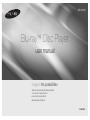 1
1
-
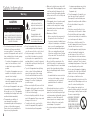 2
2
-
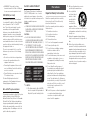 3
3
-
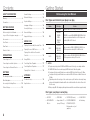 4
4
-
 5
5
-
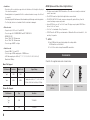 6
6
-
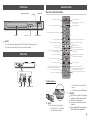 7
7
-
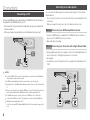 8
8
-
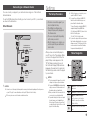 9
9
-
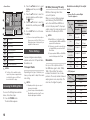 10
10
-
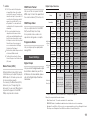 11
11
-
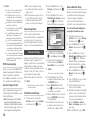 12
12
-
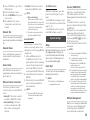 13
13
-
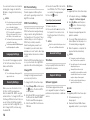 14
14
-
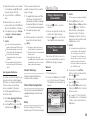 15
15
-
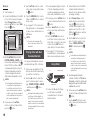 16
16
-
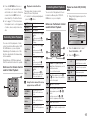 17
17
-
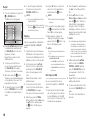 18
18
-
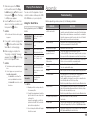 19
19
-
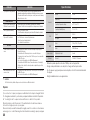 20
20
-
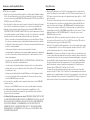 21
21
-
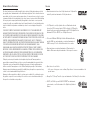 22
22
-
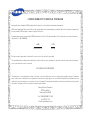 23
23
-
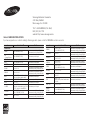 24
24
-
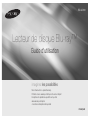 25
25
-
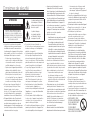 26
26
-
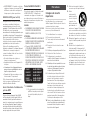 27
27
-
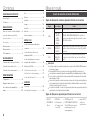 28
28
-
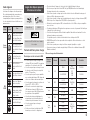 29
29
-
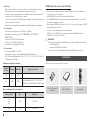 30
30
-
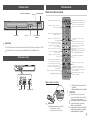 31
31
-
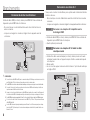 32
32
-
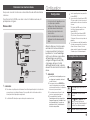 33
33
-
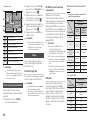 34
34
-
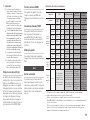 35
35
-
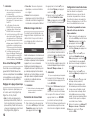 36
36
-
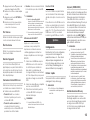 37
37
-
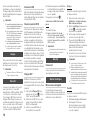 38
38
-
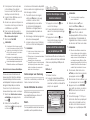 39
39
-
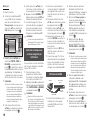 40
40
-
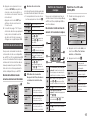 41
41
-
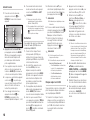 42
42
-
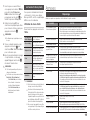 43
43
-
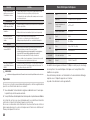 44
44
-
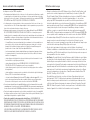 45
45
-
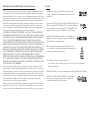 46
46
-
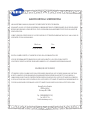 47
47
-
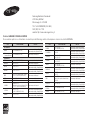 48
48
Samsung BD-J5100 Manuel utilisateur
- Catégorie
- Lecteurs Blu-Ray
- Taper
- Manuel utilisateur
dans d''autres langues
- English: Samsung BD-J5100 User manual
Documents connexes
-
Samsung BD-E5400 Manuel utilisateur
-
Samsung BD-F5100 Manuel utilisateur
-
Samsung BD-F5100 Manuel utilisateur
-
Samsung BD-F5700 Manuel utilisateur
-
Samsung BD-H5100 Manuel utilisateur
-
Samsung BD-J4500 Manuel utilisateur
-
Samsung BD-J4500 Manuel utilisateur
-
Samsung BDH5900 Manuel utilisateur
-
Samsung BD-H5900 Manuel utilisateur
-
Samsung BD-J5700 Manuel utilisateur